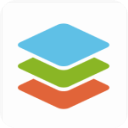KK教程资讯:带你了解最前沿的技术、资讯,海纳百川,学无止境!
陌陌怎么取消自动续费?取消陌陌会员自动续费的详细操作方法
2021-09-11作者:KK小编来源:KK下载站整理
陌陌怎么取消自动续费?陌陌中的会员自动续费功能会在每月自动扣除用户帐户中的资金来进行续费,往往会在不知不觉中消耗用户很多的金钱。因此最好的方法无疑是将陌陌的会员自动续费给取消,今天KK小编就给大家分享一下取消陌陌会员自动续费的详细操作方法,有兴趣的朋友赶紧来看看吧!
1、首先在浏览器中打开陌陌官网,并使用自己的陌陌帐号登录到陌陌会员中心。
2、在会员中心点击找到并点击“服务与帮助”,在点击“我的帐号”就可以查看到你的陌陌会员是不是开启了自动续费,并可以将其取消。
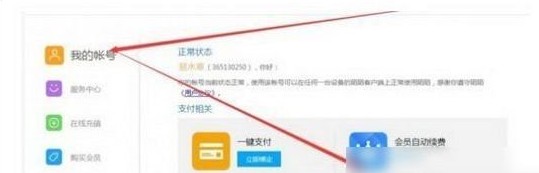
3、此外我们还可以在手机陌陌中取消会员自动续费,在陌陌APP中通过“个人”界面进入“会员中心”。
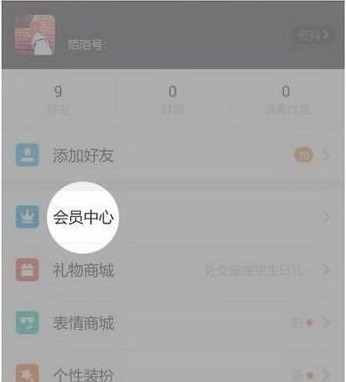
4、在其中找到并打开“自动续费”选项,在里面就可以取消陌陌会员自动续费了。
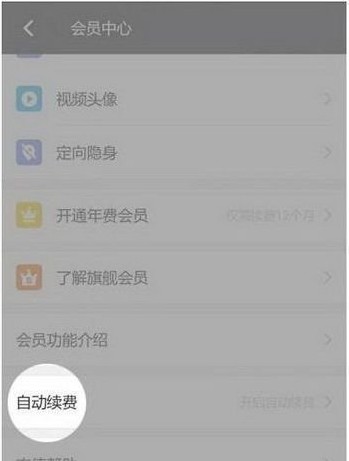
以上就是关于陌陌怎么取消自动续费的全部内容,大家只需要按照上面的方法来进行设置,就可以取消陌陌会员自动续费了。
陌陌怎么取消自动续费
1、首先在浏览器中打开陌陌官网,并使用自己的陌陌帐号登录到陌陌会员中心。
2、在会员中心点击找到并点击“服务与帮助”,在点击“我的帐号”就可以查看到你的陌陌会员是不是开启了自动续费,并可以将其取消。
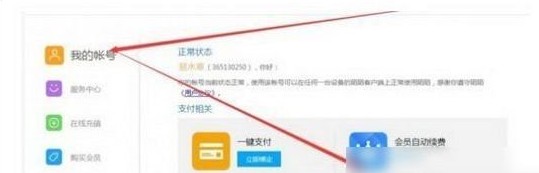
3、此外我们还可以在手机陌陌中取消会员自动续费,在陌陌APP中通过“个人”界面进入“会员中心”。
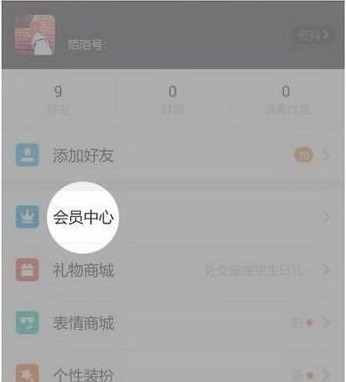
4、在其中找到并打开“自动续费”选项,在里面就可以取消陌陌会员自动续费了。
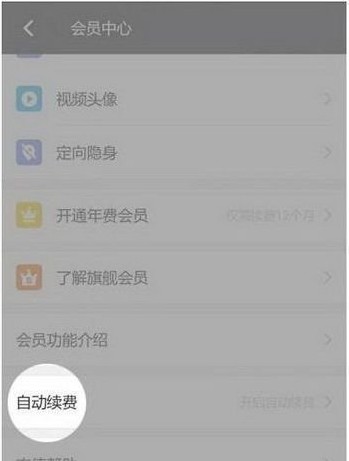
以上就是关于陌陌怎么取消自动续费的全部内容,大家只需要按照上面的方法来进行设置,就可以取消陌陌会员自动续费了。
相关文章
猜你喜欢
热门文章
沙盒与副本吃鸡模式
 沙盒与副本是一个带有生存建造和刷装备要素的IO类游戏。和你曾玩过的刷装备RPG类似,你的主要目的就是反复击败敌人、升级刷装备, 不过生存建造要素给了你更多的发挥空间。...
沙盒与副本是一个带有生存建造和刷装备要素的IO类游戏。和你曾玩过的刷装备RPG类似,你的主要目的就是反复击败敌人、升级刷装备, 不过生存建造要素给了你更多的发挥空间。...- 《诛仙世界》
- win10右下角的天气和资讯怎么关闭
- 羊了个羊通关方法(亲测有效)_羊了个羊通关教程[把难度降低]
- 第五人格许愿码怎么领?第五人格最新许愿码免费领取2022[可用]
- CAD无法复制编辑:此块含有代理对象,不能在块编辑器中进行编辑的解决方法
- P2PWIFICAM如何连接监控设备?P2PWIFICAM使用方法
- AirMirror怎么控制另一部手机?AirMirror远程控制方法
- 魔影工厂怎么压缩视频大小?魔影工厂压缩视频的方法
- 魔影工厂怎么转换格式?魔影工厂转换视频格式的方法
本类排行
相关下载
关注KK手机站